初始設定時,系統會詢問您要使用哪種 RAID 類型。
RAID 1 (鏡射):此類 RAID 會自動將所有資料從硬碟機 1 複製到硬碟機 2,避免單一硬碟機故障造成的損害。這表示 Personal Cloud 2 Bay 若有硬碟機故障,磁碟區就會進入 Degraded (效能降低) 狀態。注意:這並非資料備份,所有需備份的資料仍應存在備用裝置。
RAID 0 (分割區):此類 RAID 會將資料拆半存於兩台硬碟機中,讓您可以充分利用所有的裝置容量,但是無法避免任一硬碟機的故障損害。使用 RAID 0 時若真有硬碟機故障,就會遺失所有的資料。
**注意** 一旦發生元件或機櫃故障時,RAID 1 或 RAID 0 都無法保護資料的安全。請務必將所有重要資料備份到備用裝置。
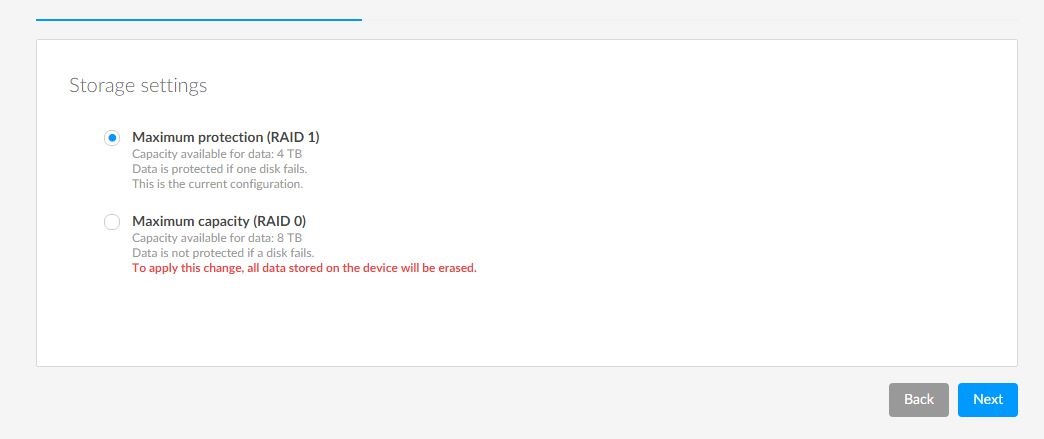
RAID 1 磁碟區的硬碟機故障復原
更換故障的硬碟機之後重建 RAID 磁區,請遵循下列步驟:
1. 關閉 NAS 並更換故障的硬碟機。
2. 開啟 Personal Cloud 2 並靜候 NAS 開機。
3. 登入 WEB UI (使用者介面),然後按一下 Device Manager (裝置管理員)
4. 在 Storage (儲存裝置) 下方,依序選取 Network Drives (網路硬碟機) 和 Manage (管理)。
5. 顯示選項清單時,請選取 Repair (修復) 並按 Next (下一步)
6. 選擇您要用來重建磁碟區的磁碟,然後按一下 Next (下一步)。
7. 您會收到一則訊息,告知所選硬碟機上的資料將會全數清除,請按一下 Finish (完成)。
8. NAS 將會準備硬碟機,然後開始重建磁碟區。
頁面應會顯示 Synchronizing (同步中) 的狀態,表示正在重建 RAID 1。此時硬碟機上的 LED 指示燈會閃爍紅燈和白燈。作業完成後,LED 指示燈會恆亮白燈,表示 Personal Cloud 可供存取。NAS 完成同步時,您應還會收到電子郵件通知。
RAID 0 磁碟區的硬碟機故障復原
如果您使用的是 RAID 0 選項,恕無法重新同步/重建故障的磁碟區,
您將必須進行刪除故障磁區及新建磁區的程序。
如需刪除磁碟區,請遵循下列步驟:
1. 按一下 Manage (管理)。
2. 在 Manage (管理) 視窗中,選擇 Delete (刪除),然後按一下 Next (下一步)。
3. 確認刪除磁碟區。
4. 按一下 Finish (完成),靜候系統將磁碟區刪除。
現在輪到建立磁碟區,請依下列步驟建立新的磁碟區。
1. 在 Overview (概觀) 中按一下 Manage (管理)。
2. 選擇 RAID 1 或 RAID 0。
3. 按一下 Next (下一步),確認要建立的磁碟區。





